KYOCERA C5156 Instruction Manual [fr]

KYOCERA Rise
Guide d'utilisation
© 2012 Kyocera Corporation. Tous droits réservés. Public Mobile, Everybody Talk et le logo de Public Mobile sont des marques déposées de Public Mobile inc. Les autres marques de commerce sont la propriété de leurs propriétaires respectifs. KYOCERA est une marque de commerce déposée de Kyocera Corporation.

Table des matières |
|
Votre dispositif en un coup d'oeil ............................................................................................ |
1 |
Configurer votre dispositif ....................................................................................................... |
1 |
Aide........................................................................................................................................ |
3 |
Conception de votre dispositif................................................................................................. |
5 |
Fonctions principales .......................................................................................................... |
5 |
Allumer et éteindre votre dispositif.......................................................................................... |
7 |
Allumer votre dispositif ........................................................................................................ |
7 |
Éteindre votre dispositif....................................................................................................... |
7 |
Allumer et éteindre votre écran............................................................................................... |
7 |
Éteindre l'écran lorsque vous n'utilisez pas le dispositif....................................................... |
7 |
Allumer et déverrouiller l'écran ............................................................................................ |
8 |
Navigation sur l'écran tactile ................................................................................................... |
8 |
Appuyer .............................................................................................................................. |
8 |
Appuyer et maintenir........................................................................................................... |
8 |
Glisser ................................................................................................................................ |
8 |
Faire glisser ou effleurer ..................................................................................................... |
8 |
Pincer et ajuster .................................................................................................................. |
9 |
Pivoter ................................................................................................................................ |
9 |
Vos écrans d'accueil............................................................................................................... |
9 |
Personnaliser les écrans d'accueil ..................................................................................... |
10 |
Barre d'état............................................................................................................................ |
11 |
Icônes d'état....................................................................................................................... |
11 |
Icônes de notification ......................................................................................................... |
12 |
Composer un texte ................................................................................................................ |
13 |
Clavier coulissant QWERTY .............................................................................................. |
13 |
Paramètres physiques du clavier ....................................................................................... |
14 |
Clavier de l'écran tactile ..................................................................................................... |
15 |
Saisir le texte en utilisant Swype ........................................................................................ |
15 |
Saisir le texte à l'aide du clavier androïde .......................................................................... |
20 |
Copier et coller le texte ...................................................................................................... |
25 |
TDM |
i |
Compte Google ..................................................................................................................... |
|
26 |
Créez un compte Google ................................................................................................... |
|
26 |
Connectez-vous à votre compte Google ............................................................................ |
|
28 |
Ajouter un compte.............................................................................................................. |
|
28 |
Paramètres généraux de synchronisation .......................................................................... |
|
28 |
Effectuer des appels.............................................................................................................. |
|
30 |
Effectuer des appels à l'aide du clavier téléphonique ......................................................... |
30 |
|
Effectuer des appels à partir des appels récents................................................................ |
31 |
|
Effectuer des appels à partir d'un nom ............................................................................... |
|
32 |
Appeler un numéro se trouvant dans un message texte..................................................... |
32 |
|
Appeler des numéros d’urgence ........................................................................................ |
|
32 |
Appeler des numéros avec pauses .................................................................................... |
|
33 |
Appeler un numéro avec Plus (+) Code ............................................................................. |
|
33 |
Recevoir des appels .............................................................................................................. |
|
34 |
Répondre à un appel entrant.............................................................................................. |
|
34 |
Éteindre la Sonnerie .......................................................................................................... |
|
34 |
Rejeter un appel entrant..................................................................................................... |
|
34 |
Rejeter un appel et envoyer un message texte .................................................................. |
34 |
|
Messagerie vocale................................................................................................................. |
|
35 |
Configurer la messagerie vocale ........................................................................................ |
|
35 |
Accéder à vos Messages ................................................................................................... |
|
36 |
Options d'appel...................................................................................................................... |
|
36 |
Identification du demandeur ............................................................................................... |
|
37 |
Appel en attente................................................................................................................. |
|
37 |
Conférence à trois.............................................................................................................. |
|
37 |
Le renvoi d'appel................................................................................................................ |
|
38 |
Autres paramètres d'appel ................................................................................................. |
|
38 |
Options d'appel .................................................................................................................. |
|
40 |
Journal des appels ................................................................................................................ |
|
41 |
Affichage des appels récents ............................................................................................. |
|
41 |
Options du journal des appels............................................................................................ |
|
41 |
Supprimer les entrées du journal ....................................................................................... |
|
42 |
Paramètres SANS FIL ET RÉSEAUX.................................................................................... |
|
43 |
TDM |
ii |
|
Wi-Fi .................................................................................................................................. |
|
43 |
Bluetooth............................................................................................................................ |
|
43 |
Consommation des données.............................................................................................. |
|
43 |
Mode Avion........................................................................................................................ |
|
45 |
Réseaux mobiles ............................................................................................................... |
|
45 |
Itinérance........................................................................................................................... |
|
46 |
Paramètres APPAREIL ......................................................................................................... |
|
47 |
Son .................................................................................................................................... |
|
47 |
Affichage............................................................................................................................ |
|
50 |
Stockage............................................................................................................................ |
|
52 |
Pile..................................................................................................................................... |
|
52 |
Connexion à un PC............................................................................................................ |
|
52 |
Applications ....................................................................................................................... |
|
52 |
Paramètres PERSONNEL ..................................................................................................... |
|
53 |
Comptes et synchronisation ............................................................................................... |
|
53 |
Services de localisation...................................................................................................... |
|
53 |
Sécurité ............................................................................................................................. |
|
54 |
Langue et clavier................................................................................................................ |
|
58 |
Sauvegarde etréinitialisation .............................................................................................. |
|
59 |
Paramètres du SYSTÈME ..................................................................................................... |
|
60 |
Date etheure ...................................................................................................................... |
|
60 |
Accessibilité ....................................................................................................................... |
|
61 |
Options pour les développeurs........................................................................................... |
|
62 |
À propos du téléphone ....................................................................................................... |
|
62 |
Mise à jour du système ...................................................................................................... |
|
62 |
Commencer avec les contacts............................................................................................... |
|
64 |
Accéder aux contacts......................................................................................................... |
|
64 |
Options de la liste des contacts.......................................................................................... |
|
65 |
Ajouter un nouveau contact ................................................................................................... |
|
65 |
Enregistrer un numéro de téléphone ..................................................................................... |
|
67 |
Modifier un contact ................................................................................................................ |
|
68 |
Ajouter ou modifier des informations pour uncontact.......................................................... |
68 |
|
Attribuer une photo enregistrée à un contact...................................................................... |
68 |
|
TDM |
iii |
|
Attribuer une nouvelle photo à un contact |
.......................................................................... |
69 |
Attribuer une sonnerie à un contact.................................................................................... |
|
69 |
Attribuer une vibration à un contact.................................................................................... |
|
70 |
Ajouter un contact aux Favoris........................................................................................... |
|
70 |
Envoyez l'appel d'un contact vers une messagerie .................................................vocale |
70 |
|
Supprimer un contact ......................................................................................................... |
|
70 |
Sélectionner une liste de contacts ......................................................................................... |
|
70 |
Personnaliser une liste de contacts.................................................................................... |
|
71 |
Synchroniser les contacts...................................................................................................... |
|
71 |
Options d'affichage................................................................................................................ |
|
72 |
Partager un contact ............................................................................................................... |
|
72 |
Gmail..................................................................................................................................... |
|
73 |
Accéder à Gmail ................................................................................................................ |
|
73 |
Envoyer un message Gmail ............................................................................................... |
|
74 |
Lire des messages Gmail et y répondre............................................................................. |
|
75 |
E-mail .................................................................................................................................... |
|
76 |
Ajouter un compte de courriel (POP3 ou IMAP) ................................................................. |
76 |
|
Ajouter un compte d'entreprise .......................................................................................... |
|
76 |
Créer un autre compte de courriel...................................................................................... |
|
78 |
Composer et envoyer un courriel ....................................................................................... |
|
78 |
Visualiser un courriel et y répondre .................................................................................... |
|
79 |
Gérer votre boîte de réception ........................................................................................... |
|
79 |
Paramètres généraux du courriel ....................................................................................... |
|
80 |
Paramètres du compte de courriel ..................................................................................... |
|
80 |
Supprimer un compte de courriel ....................................................................................... |
|
82 |
Messages texte et MMS ........................................................................................................ |
|
82 |
Composer des messages texte.......................................................................................... |
|
82 |
Envoyer un message multimédia (MMS)............................................................................ |
|
83 |
Sauvegarder et reprendre un brouillon de ...........................................................message |
85 |
|
Notification de nouveaux messages................................................................................... |
|
85 |
Gestion des conversations de message............................................................................. |
|
85 |
Options de texte et MMS.................................................................................................... |
|
87 |
Comptes de réseautage social .............................................................................................. |
|
88 |
TDM |
iv |
|
YouTube ............................................................................................................................ |
|
88 |
Google Talk ........................................................................................................................... |
|
89 |
Se connecter et converser ................................................................................................. |
|
89 |
Gérer vos amis................................................................................................................... |
|
91 |
Indicateurs mobiles ............................................................................................................ |
|
92 |
Se déconnecter.................................................................................................................. |
|
92 |
Paramètres de Google Talk ............................................................................................... |
|
92 |
Google Play........................................................................................................................... |
|
94 |
Trouver et installer une application..................................................................................... |
|
95 |
Créer un compte Google Wallet ......................................................................................... |
|
96 |
Demander un remboursement pour une application payée |
................................................96 |
|
Ouvrir une application installée .......................................................................................... |
|
97 |
Désinstaller une application ............................................................................................... |
|
97 |
Obtenir de l'aide pour Google Play..................................................................................... |
|
98 |
Navigation ............................................................................................................................. |
|
98 |
Google Maps ..................................................................................................................... |
|
98 |
Google Navigation ........................................................................................................... |
|
101 |
Google Latitude................................................................................................................ |
|
101 |
Lecteur de musique ............................................................................................................. |
|
105 |
Ouvrir la bibliothèque musicale ........................................................................................ |
|
105 |
Jouer la musique.............................................................................................................. |
|
105 |
Chercher de la musique dans la bibliothèque musicale.................................................... |
108 |
|
Utilisez la liste d'écoute.................................................................................................... |
|
108 |
Sauvegarder vos fichiers musicaux téléchargés............................................................... |
109 |
|
Wi-Fi.................................................................................................................................... |
|
110 |
Activer le Wi-Fi et se connecter à un réseau sans fil ........................................................ |
110 |
|
Vérifier l'état du réseau sans fil ........................................................................................ |
|
111 |
Se connecter à un réseau Wi-Fi différent ......................................................................... |
|
111 |
Services de données ........................................................................................................... |
|
112 |
Lancer une connexion Internet......................................................................................... |
|
112 |
État et indicateurs de la connexion de données ............................................................... |
112 |
|
Navigateur........................................................................................................................... |
|
113 |
Apprendre à utiliser le navigateur..................................................................................... |
|
113 |
TDM |
v |
|
Menu du navigateur ......................................................................................................... |
|
114 |
Sélectionner du texte sur une page Internet..................................................................... |
116 |
|
Ajuster les paramètres du navigateur............................................................................... |
|
116 |
Ajuster les paramètres de confidentialité et de sécurité du navigateur ............................. |
117 |
|
Ajuster les paramètres d'accessibilité du navigateur ........................................................ |
118 |
|
Ajuster les paramètres avancés du navigateur................................................................. |
118 |
|
Ajuster les paramètres de gestion de la bande passante du navigateur........................... |
119 |
|
Ajuster les paramètres d'usine du navigateur................................................................... |
120 |
|
Configurer le moteur de recherche................................................................................... |
|
120 |
Créer les paramètres d'un site Internet ............................................................................ |
|
120 |
Réinitialiser le navigateur par défaut ................................................................................ |
|
120 |
Configurer la page d'accueil du navigateur |
...................................................................... |
121 |
Lire la page Internet hors ligne......................................................................................... |
|
121 |
Gérer les signets.............................................................................................................. |
|
121 |
Prendre des photos ............................................................................................................. |
|
123 |
Ouvrir la caméra .............................................................................................................. |
|
123 |
Écran viseur de la caméra ............................................................................................... |
|
124 |
Écran de vérification ........................................................................................................ |
|
125 |
Prendre une photo ........................................................................................................... |
|
125 |
Fermer la caméra............................................................................................................. |
|
126 |
Enregistrer des vidéos......................................................................................................... |
|
126 |
Écran viseur de la caméra vidéo ...................................................................................... |
|
126 |
Enregistrer une vidéo ....................................................................................................... |
|
128 |
Paramètres de la caméra/vidéo ........................................................................................... |
|
128 |
Voir des photos et des vidéos depuis la galerie ................................................................... |
129 |
|
Ouvrir la galerie................................................................................................................ |
|
129 |
Voir des photos et des vidéos .......................................................................................... |
|
130 |
Faire zoom avant ou arrière sur une photo....................................................................... |
|
131 |
Voir une vidéo.................................................................................................................. |
|
131 |
Fermer la galerie.............................................................................................................. |
|
132 |
Travailler les photos ............................................................................................................ |
|
132 |
Menu d'options des photos .............................................................................................. |
|
132 |
Modifier une photo ........................................................................................................... |
|
132 |
TDM |
vi |
|
Faire pivoter et sauvegarder une photo |
............................................................................ |
133 |
Recadrer une photo ......................................................................................................... |
|
133 |
Partager des photos et des vidéos ...................................................................................... |
|
134 |
Envoyer des photos ou des vidéos par ......................................................courriel/Gmail |
135 |
|
Envoyer des photos ou des vidéos par ...........................................message multimédia |
135 |
|
Envoyer des photos ou des vidéos par .............................................................Bluetooth |
135 |
|
Partager des photos ou des vidéos sur ..............................................................Google+ |
136 |
|
Partager des photos sur Picasa ....................................................................................... |
|
136 |
Partager des vidéos sur YouTube.................................................................................... |
|
137 |
Calendrier............................................................................................................................ |
|
138 |
Ajouter un événement au calendrier................................................................................. |
|
138 |
Inviter quelqu'un à votre événement ................................................................................ |
|
139 |
Alertes d'événement ........................................................................................................ |
|
140 |
Afficher des événements.................................................................................................. |
|
141 |
Effacer des événements .................................................................................................. |
|
143 |
Montrer ou cacher des calendriers ................................................................................... |
|
144 |
Synchroniser les calendriers avec votre .............................................................appareil |
144 |
|
Horloge et alarme................................................................................................................ |
|
144 |
Ouvrir l'horloge................................................................................................................. |
|
144 |
Configurer une alarme ..................................................................................................... |
|
145 |
Modifier les paramètres d'une alarme .............................................................................. |
|
146 |
Calculatrice ......................................................................................................................... |
|
147 |
Service vocal ....................................................................................................................... |
|
147 |
Reconnaissance automatique de la parole ............................................................(RAP) |
147 |
|
Paramètres de la conversion du texte à .............................................................la parole |
148 |
|
Recherche de voix ........................................................................................................... |
|
149 |
Mode écologique ................................................................................................................. |
|
149 |
Activer ou désactiver le Bluetooth........................................................................................ |
|
151 |
Le menu du Bluetooth ......................................................................................................... |
|
151 |
Changer le nom de l'appareil ........................................................................................... |
|
152 |
Brancher le casque micro et le kit auto du ...........................................................Bluetooth |
152 |
|
Rebrancher un casque et un kit auto ................................................................................... |
|
153 |
Déconnecter ou séparer un dispositif Bluetooth................................................................... |
153 |
|
TDM |
vii |
|
Envoyer et recevoir des informations par Bluetooth............................................................. |
154 |
Envoyer des informations depuis votre appareil à un autre .............................................. |
154 |
Recevoir des informations d'un autre appareil.................................................................. |
156 |
Enlever la carte microSD ..................................................................................................... |
157 |
Insérer une carte microSD................................................................................................... |
158 |
Voir la carte de mémoire microSD ....................................................................................... |
159 |
Formater la carte microSD................................................................................................... |
160 |
Voir Éjecter la carte microSD............................................................................................... |
160 |
Utiliser la carte microSD en tant que lecteur USB................................................................ |
160 |
Utiliser la carte microSD en tant qu'unité média................................................................... |
161 |
TDM |
viii |

Mise en service
Cette section vous fournit toute l'information dont vous aurez besoin pour configurer votre dispositif et activer le service pour la première fois.
Votre dispositif en un coup d'oeil
Configurer votre dispositif
Aide
Votre dispositif en un coup d'oeil
Configurer votre dispositif
Vous devez installer et charger la pile avant de configurer votre dispositif.
1. Installer la pile.
Mise en service |
1 |
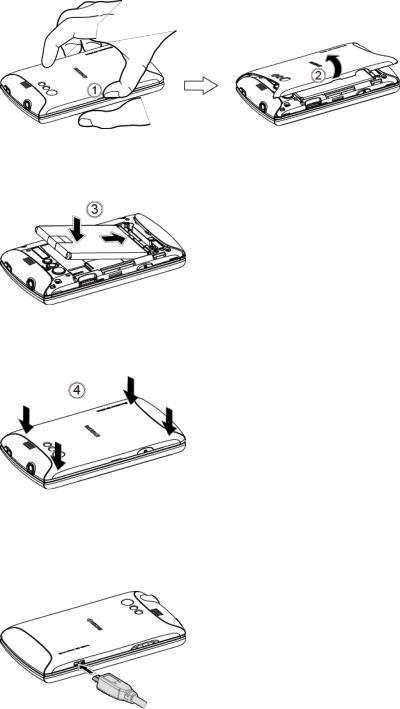
Placez votre pouce/ongle dans la fente sur le côté du couvercle du compartiment à pile ( ) et soulevez doucement le couvercle (
) et soulevez doucement le couvercle ( ).
).
Placez la pile (l'extrémité avec contacts d'abord) et insérez en appuyant doucement ( ).
).
Replacez le couvercle en vous assurant que toutes les languettes soient bien insérées et qu'il n'y ait aucun espacement ( ).
).
2.Chargez votre pile.
Branchez le connecteur USB à la prise pour chargeur/accessoires située sur le côté inférieur gauche de votre téléphone.
Branchez l'adaptateur AC à une prise électrique.
Remarque : La pile de votre téléphone devrait être suffisamment chargée pour allumer le téléphone, trouver un signal, faire fonctionner l'application de configuration, configurer la messagerie vocale et effectuer un appel. Chargez votre pile entièrement dès que possible.
Mise en service |
2 |

3. Pour allumer votre téléphone, appuyez et maintenez la touche Mise en marche.
Pour enlever la pile : après avoir enlevé le couvercle du compartiment à pile (voir Installer la pile), saisissez la languette de la pile et tirez la pile hors de son compartiment.
Aide
Àpartir de votre téléphone
Service à la clientèle : 


Àpartir de tout autre téléphone
Service à la clientèle : 1-877-999-5055.
Mise en service |
3 |

Fonctions de base
Votre dispositif comprend un grand nombre de fonctions qui vous simplifient la vie et améliorent votre capacité à rester en contact avec les gens ainsi que les informations qui sont importantes pour vous. Cette section vous présentera les fonctions et caractéristiques de base de votre téléphone.
Conception de votre dispositif
Allumer et éteindre votre dispositif
Allumer et éteindre votre écran
Navigation sur l'écran tactile
Vos écrans d'accueil
Barre d'état
Composer un texte
Compte Google
Fonctions de base |
4 |

Conception de votre dispositif
Les illustrations et descriptions ci-dessous présentent la conception de base de votre dispositif.
Fonctions principales
●La touche de mise en marche vous permet d'allumer/d'éteindre votre dispositif ou d'allumer/d'éteindre le rétroéclairage de l'écran. Cette touche peut être configurée pour mettre fin à un appel.
●Le voyant DEL indique la charge de la pile de votre dispositif. Il clignote aussi pour indiquer un appel entrant ou en attente.
●Le capteur de proximité/de lumière désactive l'écran tactile automatiquement lorsque vous tenez le dispositif près de votre visage. Cela vous empêche d'activer involontairement les fonctions de votre dispositif pendant un appel. De plus, il éteint le rétroéclairage automatiquement et éclaircit l'affichage lorsque vous êtes au soleil ou dans une pièce lumineuse et obscurcit l'affichage dans les endroits plus sombres.
●La touche de volume vous permet d'ajuster la sonnerie et le volume des médias lorsque vous n'êtes pas au téléphone, ou le volume de voix pendant un appel.
●La prise pour chargeur/accessoires vous permet de brancher le câble micro-USB (inclus) pour charger la pile ou pour transférer des fichiers vers/à partir d'un ordinateur.
Fonctions de base |
5 |
MISE EN GARDE! Le branchement d'un accessoire dans la mauvaise prise pourrait endommager le téléphone.
●La touche de retour ( ) vous renvoie à l'écran précédent ou ferme la fenêtre de dialogue.
) vous renvoie à l'écran précédent ou ferme la fenêtre de dialogue.
●La touche d'accueil (  ) vous renvoie à l'écran d'accueil.
) vous renvoie à l'écran d'accueil.
●La touche Applications récentes ( ) vous permet de visualiser la fenêtre des applications récentes.
) vous permet de visualiser la fenêtre des applications récentes.
●La touche Menu ( ) vous permet d'ouvrir les menus de l'écran ou de l'application en cours d'utilisation.
) vous permet d'ouvrir les menus de l'écran ou de l'application en cours d'utilisation.
●La touche Appareil photo vous permet d'activer l'appareil photo ainsi que le caméscope et de créer des photos et vidéos.
●La fente du couvercle de pile vous permet d'ouvrir le couvercle de la pile afin de la remplacer.
●L'écran de visualisation affiche toute l'information dont vous avez besoin pour faire fonctionner votre dispositif. Naviguez et interagissez avec les éléments à l'écran d'un simple mouvement du bout des doigts.
●L'écouteur vous permet d'entendre votre interlocuteur ainsi que les messages automatisés.
●La prise pour casque d'écoute vous permet de brancher un casque d'écoute facultatif pour des conversations mains libres pratiques.
MISE EN GARDE! Le branchement d'un accessoire dans la mauvaise prise pourrait endommager le téléphone.
●Le clavier coulissant QWERTY se trouve sur le côté gauche du téléphone.
●Le miroir autoportrait vous permet de voir votre réflexion lorsque vous prenez des photos ou faites des vidéos.
●Le flash de l'appareil photo vous permet de prendre des photos et de faire des vidéos en cas de faible luminosité.
●Le microphone permet à vos interlocuteurs de vous entendre clairement lors de vos conversations.
●Les antennes internes facilitent la réception et la transmission. Afin de maximiser la performance, ne pas obstruer les antennes lorsque vous utilisez le dispositif.
●Le haut-parleur vous permet d'entendre les différents sons et sonneries. Il vous permet également d'entendre la voix de votre interlocuteur en mode haut-parleur.
●L'objectif fait partie de l'appareil photo intégré et vous permet de prendre des photos et de faire des vidéos.
●La fente de la carte microSD (interne) vous permet d'insérer une carte microSD pour soutenir la mémoire externe.
Remarque : Votre dispositif comprend une carte microSD préinstallée sous la pile du dispositif.
Fonctions de base |
6 |
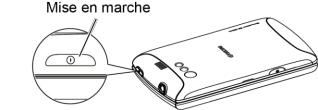
Allumer et éteindre votre dispositif
Les instructions ci-dessous vous indiquent comment allumer et éteindre votre dispositif.
Allumer votre dispositif
Éteindre votre dispositif
Allumer votre dispositif
Pour allumer votre dispositif, suivez l'étape ci-dessous.
► Appuyez et maintenez la touche Mise en marche.
Éteindre votre dispositif
Pour éteindre votre dispositif, suivez les étapes ci-dessous.
►Appuyez et maintenez la touche Mise en marche pour ouvrir le menu d'options du téléphone. Appuyez sur Éteindre pour éteindre le dispositif.
Votre écran est vide lorsque votre dispositif est éteint.
Allumer et éteindre votre écran
Votre dispositif vous permet d'éteindre rapidement l'écran lorsque vous n'utilisez pas le dispositif et de le rallumer ou le déverrouiller au besoin.
Éteindre l'écran lorsque vous n'utilisez pas le dispositif
Allumer et déverrouiller l'écran
Éteindre l'écran lorsque vous n'utilisez pas le dispositif
Pour éteindre votre écran, suivez l'étape ci-dessous.
►Pour éteindre l'écran rapidement, appuyez sur la touche Mise à marche. Pour allumer votre écran et accéder à la fenêtre de verrouillage, appuyez à nouveau sur la touche
Mise à marche.
Afin d'économiser la pile, le dispositif éteint l'écran automatiquement lorsqu'il est inutilisé pour une certaine période de temps. Vous pourrez recevoir des messages et des appels même si l'écran du dispositif est éteint.
Remarque : Pour l'information sur la façon de modifier le délai préalable à la fermeture de l'écran, référez-vous à la section Veille dans Affichage.
Fonctions de base |
7 |
Allumer et déverrouiller l'écran
1.Pour allumer l'écran, appuyez sur la touche Mise en marche.
2.Pour  déverrouiller l'écran
déverrouiller l'écran  , effleurez jusqu'à ce qu'il soit bleu (un cadre bleu).
, effleurez jusqu'à ce qu'il soit bleu (un cadre bleu).
Vous pouvez désactiver le verrouillage de l'écran ou en sélectionner un encore plus sécurisé à partir du menu Paramètres. Voir Verrouillage de l'écran dans la section Sécurité.
Navigation sur l'écran tactile
L'écran tactile de votre dispositif vous permet de faire des actions grâce à une variété de mouvements.
Appuyer
Appuyer et maintenir
Glisser
Faire glisser ou effleurer
Pincer et ajuster
Pivoter
Appuyer
Appuyez une fois avec votre doigt pour choisir ou lancer une option, une application ou un menu. Un contact léger est préférable.
Avertissement : Ne pas toucher avec un stylo ou un stylet. Cela pourrait endommager l'écran tactile.
Appuyer et maintenir
Pour ouvrir les options disponibles pour un élément (par exemple, un lien dans une page Internet), il suffit d'appuyer et de maintenir l'élément.
Glisser
Appuyez et maintenez, à l'aide de votre doigt, avant d'effectuer un déplacement. N'enlevez pas votre doigt jusqu'à ce que vous ayez atteint la position désirée.
Faire glisser ou effleurer
Pour faire glisser, déplacez rapidement votre doigt verticalement ou horizontalement à travers l'écran. Pour effleurer, déplacez votre doigt plus rapidement et avec un appui plus léger que pour faire glisser. Ce mouvement de doigt est toujours utilisé verticalement, pour faire défiler des listes de contacts ou de messages par exemple.
Fonctions de base |
8 |
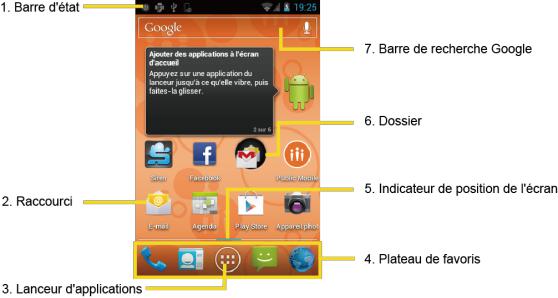
Pincer et ajuster
Pincez l'écran à l'aide de votre pouce et de votre index pour effectuer un zoom arrière, ou séparez vos doigts pour effectuer un zoom avant lorsque vous regardez une photo ou une page Internet. (Déplacez vos doigts vers l'intérieur pour un zoom arrière ou vers l'extérieur pour un zoom avant.)
Pivoter
Pour la plupart des écrans, vous pouvez changer l'orientation de l'écran (de portrait à paysage) automatiquement en tournant le dispositif latéralement. Lorsque vous écrivez, vous pouvez tourner le dispositif latéralement pour faire apparaître un plus grand clavier.
Remarque : Il est nécessaire de sélectionner Rotation auto écran dans Accueil  >
>
Menu  > Paramètres système > Affichage pour que l'orientation de l'écran change automatiquement.
> Paramètres système > Affichage pour que l'orientation de l'écran change automatiquement.
Vos écrans d'accueil
L'écran d'accueil est le point de départ pour les applications, les fonctions et les menus de votre dispositif. Vous pouvez personnaliser votre écran d'accueil en y ajoutant des raccourcis, des widgets et plus encore. Votre écran d'accueil se prolonge au-delà de l'écran initial. Déplacez l'écran vers la gauche ou vers la droite pour accéder aux écrans additionnels.
Personnaliser les écrans d'accueil
1.Barre d'état : Affiche l'heure, les notifications et les icônes d'état du dispositif. Glissez vers le bas pour accéder à l'affichage des notifications.
2.Raccourci : Permet aux utilisateurs de lancer des applications rapidement.
3.Lanceur d'applications : Appuyez pour afficher les applications et widgets disponibles sur le dispositif.
Fonctions de base |
9 |
4.Plateau de favoris : Conserve les icônes de vos applications préférées. Les icônes de ce plateau demeurent visibles sur chaque écran d'accueil. Vous pouvez changer les icônes, à l'exception de l'icône du lanceur d'application (au centre).
5.Indicateur de position de l'écran : Permet aux utilisateurs de connaître la position de l'affichage par rapport aux cinq écrans d'accueil.
6.Dossier : Permet aux utilisateurs de regrouper plusieurs icônes d'applications.
7.Barre de recherche Google : Permet aux utilisateurs de faire une recherche rapide sur le dispositif ou sur Internet en utilisant le clavier ou la commande vocale. Appuyez pour écrire ou pour énoncer un mot-clé. 
Personnaliser les écrans d'accueil
Apprenez comment ajouter, déplacer ou enlever des éléments de l'écran d'accueil.
Ajoutez des icônes d'applications ou des widgets sur les écrans d'accueil
1.Appuyez sur le plateau de favoris  .
.
2.Faites glisser les écrans d'APPLICATIONS et de WIDGETS pour trouver l'élément que vous désirez ajouter aux écrans d'accueil.
3.Appuyez et maintenez une icône d'application ou de widget. L'écran d'accueil initial apparaîtra.
4.En appuyant sur l'icône d'application ou de widget, déplacez votre doigt vers la gauche ou vers la droite pour trouver un endroit où ajouter l'icône. Le cadre bleu représente tous les écrans d'accueil.
5.Enlevez votre doigt.
Déplacez ou enlevez des éléments de vos écrans d'accueil
►Appuyez et maintenez l'élément que vous voulez déplacer ou enlever de l'écran.
Pour déplacer l'élément, glissez-le vers un nouvel endroit et relâchez-le.
Pour enlever l'élément, appuyez et maintenez l'élément jusqu'à ce que « X supprimer» s'affiche au-dessus de l'écran d'accueil, puis glissez l'article jusqu'à ce qu'il devienne rouge et enlevez votre doigt.
Changer le fond d'écran
1.Appuyez et maintenez la partie vide des écrans d'accueil.
2.Sélectionnez l'une des options suivantes.
Galerie/ Choisissez cette option pour utiliser des images sauvegardées ou des photos prises avec votre dispositif. Appuyez sur l'image choisie, puis cadrez-la avant de la sélectionner comme fond d'écran.
Fonctions de base |
10 |

Fonds d'écran animés : Choisissez cette option pour utiliser des fonds d'écran animés. Sélectionnez un fond d'écran puis appuyez sur Définir comme fond d'écran.
Fonds d'écran : Choisissez cette option pour utiliser des fonds d'écran prédéfinis. Sélectionnez un fond d'écran puis appuyez sur Définir comme fond d'écran.
Plateau de favoris
Le plateau de favoris conserve cinq icônes que vous utilisez de façon régulière. Les icônes de ce plateau demeurent visibles sur chaque écran d'accueil. Vous pouvez changer les icônes, à l'exception de l'icône du lanceur d'application située au centre de la barre.
Pour ajouter une nouvelle icône dans le plateau de favoris :
1.Enlevez l'icône à remplacer du plateau. Voir Déplacez ou enlevez des éléments de vos écrans d'accueil.
2.Appuyez et maintenez l'icône d'application à ajouter et glissez-la dans le plateau de favoris.
3.Enlevez votre doigt.
Utiliser les dossiers
Vous pouvez regrouper plusieurs icônes d'applications dans un dossier. Déposez une icône d'application par-dessus une autre icône sur un écran d'accueil et les deux icônes seront regroupées.
1.Glissez une icône d'application par-dessus une autre icône.
2.Enlevez votre doigt. Vous pouvez voir deux icônes superposées dans un dossier (un cercle noir).
3.Appuyez sur un cercle. Vous pouvez voir les icônes d'application à l'intérieur du dossier.
4.Appuyez sur Dossier sans nom. Le clavier apparaîtra et vous pourrez nommer ce dossier. Pour le renommer, appuyez sur le nom.
Barre d'état
La barre d'état située en haut de l'écran fournit les informations d'état du dispositif et du service à droite, ainsi que les alertes de notification du côté gauche. Pour voir les alertes de notification, faites glisser la barre d'état vers le bas.
Icônes d'état
Icônes de notification
Icônes d'état
Fonctions de base |
11 |
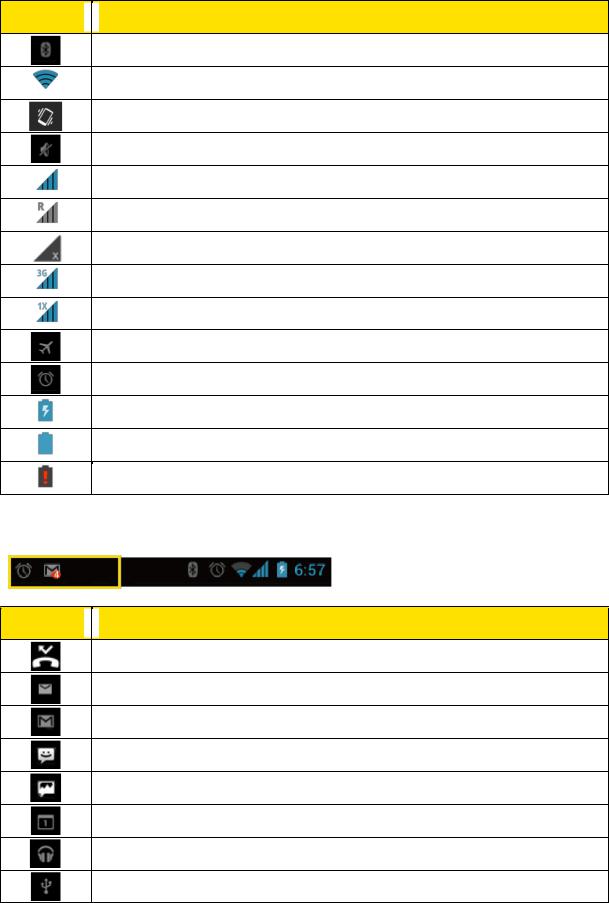
Icône 
 Description
Description
Bluetooth® activé
Wi-Fi® actif (plein signal)
Vibreur
Silencieux
Réseau (plein signal)
Réseau (itinérance, plein signal)
Réseau (aucun signal)
3G (service de données)
1x (service de données)
Mode avion
Alarme activée
Pile (chargement)
Pile (charge complète)
Pile (décharge complète)
Icônes de notification
Icône 
 Description
Description
Appel manqué
Nouveau courriel
Nouveau Gmail
Nouveau message texte
Nouveau message multimédia
Événement
Application de musique en arrière-plan
Connexion USB
Fonctions de base |
12 |
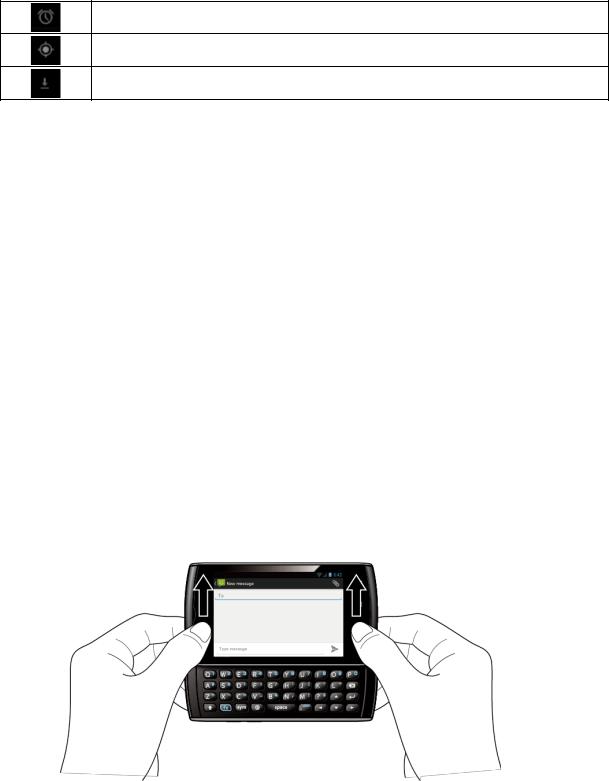
Alarme
Le GPS est actif lorsqu'il est animé
Téléchargement
Composer un texte
Vous pouvez composer un texte en utilisant l'un des claviers à écran tactile disponibles.
Clavier coulissant QWERTY
Saisir le texte en utilisant Swype
Saisir le texte à l'aide du clavier androïde
Copier et coller le texte
Clavier coulissant QWERTY
Ouvrez le clavier coulissant QWERTY pour composer plus rapidement en utilisant vos pouces. Le clavier coulissant comprend également des touches spéciales qui vous permettent d'accéder à des menus et d'effectuer des recherches sur votre dispositif plus rapidement.
Pour ouvrir le clavier coulissant QWERTY :
1.Tenez le téléphone latéralement, les touches du panneau avant vers votre droite.
2.Soulevez le panneau de l'écran avec vos pouces pour faire sortir le clavier coulissant.
Remarque : Lorsque le clavier coulissant est ouvert, l'affichage reste en mode paysage et il est impossible d'utiliser le clavier à l'écran.
3.Lancer une application ou choisir un champ exigeant l'entrée de texte ou de caractères numériques.
4.Appuyez sur les touches des lettres pour composer le texte. Appuyez sur les touches suivantes pour les lettres majuscules, les chiffres, les caractères spéciaux ou les symboles.
Fonctions de base |
13 |
Touche Maj ( )
)
•Appuyez une fois pour que la prochaine lettre sélectionnée soit majuscule.
•Appuyez deux fois pour verrouiller la touche Maj et saisir une série de lettres majuscules. (Fonctionne de la même façon que la touche de verrouillage des majuscules sur votre clavier d'ordinateur.)
•Pour déverrouiller, appuyez une autre fois sur la touche Maj.
Touche de fonction ( )
)
•Appuyez pour utiliser le chiffre ou le symbole situé dans le coin supérieur droit de la touche (par exemple #, *, &, +, !, .com) Appuyez d'abord sur cette touche puis sur n'importe quelle touche correspondante.
•Appuyez deux fois pour verrouiller la touche de fonction.
•Pour déverrouiller, appuyez une autre fois sur la touche de fonction.
Remarque : Ne pas confondre avec les quatre touches situées au bas de votre dispositif lorsque celui-ci est fermé ou en mode portrait. Ces touches peuvent également être appelées « touches de fonction. »
Touche de symbole ( )
)
•Appuyez pour ouvrir la fenêtre des symboles. Appuyez sur le symbole que vous désirez insérer dans le texte.
5.Appuyez sur ces touches pour effectuer d'autres actions :
Touches de navigation (


 )
)
•Appuyez pour faire défiler les options du menu. Appuyez pour déplacer le curseur sur l'écran de saisie.
Touche Entrée ( )
)
•Appuyez pour insérer un interligne en mode de saisie, pour accéder aux différents menus du téléphone et pour choisir l'option soulignée lorsque vous naviguez dans un menu.
Touche de retour en arrière ( )
)
•Appuyez pour supprimer des caractères en mode de saisie.
Paramètres physiques du clavier
Vous pouvez personnaliser les paramètres du clavier coulissant QWERTY.
1.Touch Accueil  > Menu
> Menu  > Paramètres système > Langue et saisie.
> Paramètres système > Langue et saisie.
Fonctions de base |
14 |
2.Configurez les options suivantes :
Remplacement auto : Sélectionnez cette option pour corriger automatiquement les erreurs de frappe.
Majuscules automatiques : Sélectionnez cette option pour mettre en majuscule automatiquement la première lettre ddes phrases.
Ponctuation automatique : Sélectionnez cette option pour insérer automatiquement « . » lorsque la touche espace est pressée deux fois.
Vibrer à chaque touche : Sélectionnez cette option pour activer la vibration lorsqu'une touche est enfoncée.
Clavier de l'écran tactile
Votre dispositif offre des options pratiques pour saisir des lettres, chiffres et symboles chaque fois que vous devez composer un texte. Pour ouvrir le clavier de l'écran tactile manuellement, appuyez simplement sur le champ de texte dans lequel vous souhaitez écrire. Il y a deux façons de saisir un texte sur votre dispositif : Swype et Clavier Android.
Remarque : Swype est sélectionné comme clavier par défaut.
Pour changer le clavier à écran tactile :
1.Appuyez sur Accueil  > Menu
> Menu  , puis sur Paramètres système > Langue et saisie.
, puis sur Paramètres système > Langue et saisie.
2.Appuyez sur Par défaut sous CLAVIER ET MODES DE SAISIE.
3.Sélectionnez Swype ou Clavier Android.
Saisir le texte en utilisant Swype
Swype® vous permet d'écrire en glissant votre doigt d'une touche à l'autre plutôt qu'en touchant chaque touche individuellement. Pour saisir le texte, glissez votre doigt d'une touche à l'autre.
Fonctions de base |
15 |
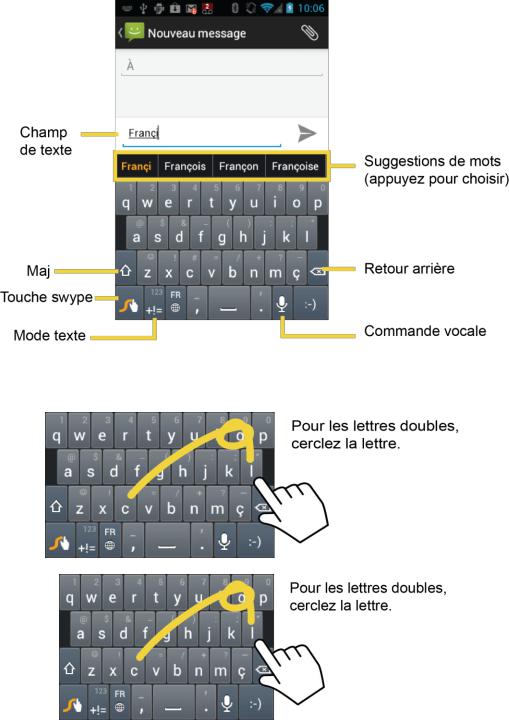
Aperçu du clavier Swype
Remarque : L'aspect des touches peut changer selon l'application choisie.
Fonctions de base |
16 |
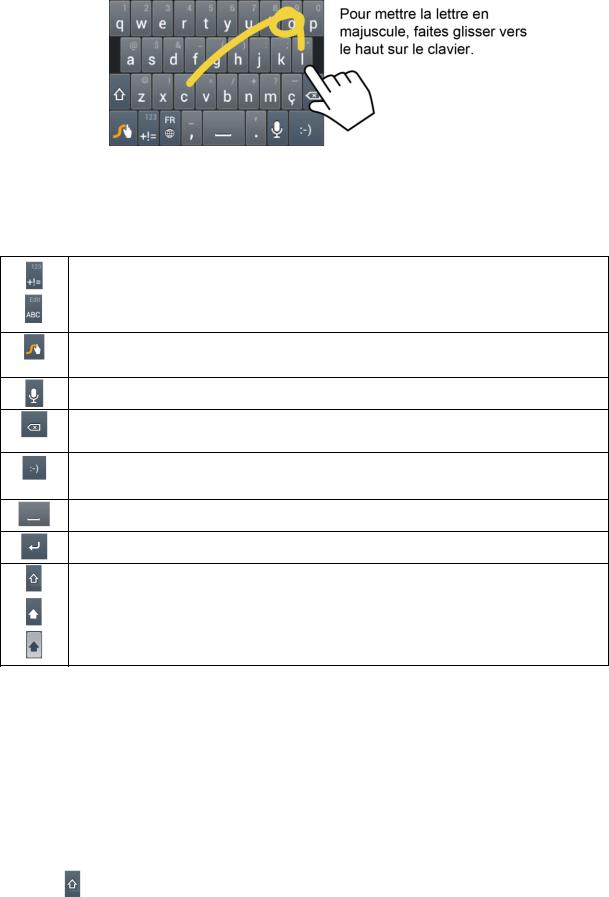
Astuce : Pour des conseils sur l'utilisation de Swype, appuyez et maintenez la touche Swype puis  choisissez Comment utiliser Swype.
choisissez Comment utiliser Swype.
Ce que vous pouvez faire avec le clavier Swype :
Mode texte : Appuyez pour alterner entre le clavier de l'alphabet et le clavier des chiffres et symboles.
Touche Swype : Appuyez et maintenez la touche pour accéder aux conseils d'utilisation ou aux paramètres de Swype.
Mode commande vocale : Appuyez pour écrire un texte en utilisant votre voix.
Retour arrière : Appuyez pour supprimer un caractère. Appuyez et maintenez pour supprimer plusieurs caractères.
Émoticônes : Appuyez pour insérer une émoticône. Appuyez et maintenez pour voir et choisir d'autres émoticônes.
Espace : Appuyez pour insérer un espace.
Entrée : Appuyez pour confirmer votre entrée.
Maj : Appuyez pour alterner les lettres majuscules, minuscules et le verrouillage de la majuscule lors de la saisie de texte.
Mode ABC
En mode ABC, vous pouvez saisir des lettres à partir du clavier à l'écran en faisant glisser votre doigt. Lorsque vous utilisez ce mode, les touches du mode texte sont affichées  .
.
1.Choisissez le mode ABC sur l'écran tactile  . En mode ABC, les majuscules et minuscules peuvent être modifiées à partir de l'écran tactile
. En mode ABC, les majuscules et minuscules peuvent être modifiées à partir de l'écran tactile  .
.
(Non décalé) pour que toutes les lettres d'un mot soient minuscules.
Fonctions de base |
17 |

(Un seul caractère décalé) pour que seule la première lettre d'un mot soit majuscule. (Verrouillage majuscule) pour que toutes les lettres d'un mot soient majuscules.
2.Saisissez le texte à l'aide du clavier.
Si vous faites une erreur, appuyez pour  effacer un seul caractère. Appuyez et maintenez pour
effacer un seul caractère. Appuyez et maintenez pour  effacer un mot en entier.
effacer un mot en entier.
Appuyez sur les touches correspondant aux caractères que vous voulez saisir.
Appuyez et maintenez pour saisir les caractères situés dans le coin supérieur droit de la touche. Assurez-vous que les caractères que vous voulez saisir apparaissent à l'écran puis enlevez votre doigt.
Appuyez et maintenez longtemps pour voir la liste de tous les caractères disponibles sur une touche. Appuyez sur le caractère que vous voulez saisir à partir de la liste.
Mode chiffres et symboles
En mode chiffres et symboles, vous pouvez saisir des chiffres et des symboles à partir du clavier à l'écran en faisant glisser votre doigt. Lorsque vous utilisez ce mode, les touches du mode texte
sont affichées  .
.
Pour saisir les chiffres et symboles en mode Swype :
1.Choisissez le mode chiffres et symboles sur l'écran tactile  .
.
2.Saisissez les chiffres et les symboles à l'aide du clavier.
Si vous faites une erreur, appuyez pour  effacer un seul caractère. Appuyez et maintenez pour
effacer un seul caractère. Appuyez et maintenez pour  effacer un mot en entier.
effacer un mot en entier.
Appuyez sur la touche correspondant au chiffre ou au symbole que vous voulez saisir.
Appuyez et maintenez pour saisir le chiffre ou le symbole situé dans le coin supérieur droit de la touche. Assurez-vous que les chiffres ou symboles que vous voulez saisir apparaissent à l'écran puis enlevez votre doigt.
Appuyez et maintenez longtemps pour voir la liste de tous les caractères disponibles sur une touche. Appuyez sur le caractère que vous voulez saisir à partir de la liste.
Astuce : Appuyez pour  voir le clavier avec les caractères dans le coin supérieur droit des touches.
voir le clavier avec les caractères dans le coin supérieur droit des touches.
Fonctions de base |
18 |
Saisir le texte par commande vocale
Vous pouvez écrire un texte par commande vocale dans toutes les fenêtres où il est possible d'écrire à l'aide du clavier à écran tactile.
1.Appuyez sur  le clavier.
le clavier.
2.Utilisez le microphone pour entrer le texte que vous souhaitez écrire.
Ajouter un mot au dictionnaire utilisateur
Vous pouvez utiliser l'option de dictionnaire utilisateur pour ajouter de nouveaux mots dans le dictionnaire.
1.Appuyez sur Accueil  > Menu
> Menu  , puis sur Paramètres système > Langue et saisie.
, puis sur Paramètres système > Langue et saisie.
2.Faites défiler et appuyez sur Swype dans CLAVIER ET MODES DE SAISIE.
3.Appuyez sur Dictionnaire personnel.
4.Appuyez  et saisissez le mot que vous désirez ajouter, puis appuyez à nouveau
et saisissez le mot que vous désirez ajouter, puis appuyez à nouveau  . (Une liste des mots que vous avez ajoutés au dictionnaire sera affichée à l'écran.)
. (Une liste des mots que vous avez ajoutés au dictionnaire sera affichée à l'écran.)
Pour modifier un mot, appuyez sur ce dernier.
Pour supprimer un mot, appuyez et maintenez  le mot pour le sélectionner puis appuyez sur
le mot pour le sélectionner puis appuyez sur  > OK.
> OK.
•Appuyez pour  choisir tous les mots du dictionnaire.
choisir tous les mots du dictionnaire.
•Appuyez pour  annuler la suppression et retourner à l'écran précédent.
annuler la suppression et retourner à l'écran précédent.
Paramètres Swype
Vous pouvez modifier les paramètres Swype à votre discrétion.
1.Appuyez sur Accueil  > Menu
> Menu  , puis sur Paramètres système > Langue et saisie.
, puis sur Paramètres système > Langue et saisie.
2.Faites défiler et appuyez sur Swype dans CLAVIER ET MODES DE SAISIE  .
.
Astuce : Vous pouvez ouvrir les paramètres Swype à partir du clavier Swype. Appuyez et maintenez  sur le clavier.
sur le clavier.
Fonctions de base |
19 |
3.Choisissez parmi les options suivantes.
Sélectionner mode de saisie : Appuyez pour sélectionner le clavier Swype ou le clavier androïde.
Comment Swyper : Appuyez pour apprendre à utiliser Swype en quelques étapes rapides.
Dictionnaire personnel : Appuyez pour créer votre dictionnaire personnel pour Swype.
Préférences : Appuyez pour accéder aux paramètres Swype suivants.
•Aide sonore : Appuyez pour entendre les sons de Swype.
•Retour tactile : Sélectionnez cette option pour activer la vibration lorsqu'une touche est enfoncée.
•Afficher les astuces : Sélectionnez cette option pour voir apparaître un indicateur clignotant pour de l'aide rapide.
•Espacement auto: Sélectionnez cette option pour insérer des espaces entre les mots automatiquement.
•Majuscules auto : Sélectionnez cette option pour que la première lettre de chaque phrase soit automatiquement majuscule dans les champs de saisie de texte.
•Afficher la trace comp : Sélectionnez cette option pour voir le tracé Swype au complet.
•Suggestion de mots Appuyez pour activer la prévision de mots lorsque vous utilisez le clavier Swype.
•Vitesse/precision : Appuyez pour choisir à quelle vitesse Swype répondra aux entrées.
•Réinitialiser dictionnaire : Appuyez pour supprimer tous les mots que vous avez ajoutés au dictionnaire Swype.
•Version : Montre la version actuelle de Swype.
Options de langue : Appuyez pour choisir la langue d'utilisation de Swype.
Saisir le texte à l'aide du clavier androïde
Lorsque vous écrivez un texte, vous pouvez choisir d'utiliser le clavier androïde.
Pour choisir le clavier androïde :
1.Appuyez sur Accueil  > Menu
> Menu  , puis sur Paramètres système > Langue et saisie.
, puis sur Paramètres système > Langue et saisie.
Fonctions de base |
20 |
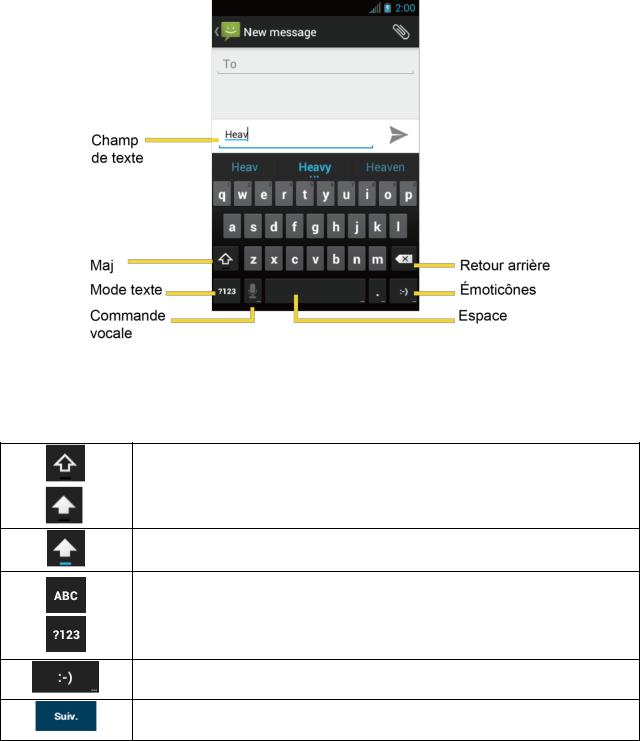
2.Appuyez sur Défaut sous CLAVIER ET MODE DE SAISIE.
3.Appuyez sur Clavier Android.
Aperçu du clavier androïde
Ce que vous pouvez faire avec le clavier Android :
Maj : Appuyez pour alterner les lettres minuscules ou majuscules.
Verrouillage des majuscules : Appuyez deux fois sur la touche minuscule ou majuscule.
Mode texte : Appuyez pour alterner entre le clavier de l'alphabet et le clavier des chiffres et symboles.
Émoticônes : Appuyez pour insérer une émoticône. Appuyez et maintenez pour voir et choisir d'autres émoticônes.
Suivant : Appuyez pour passer au prochain champ de texte.
Fonctions de base |
21 |
